联想电脑win11连接蓝牙耳机
当您购买了一台全新的联想电脑并想要连接您的蓝牙耳机时,您可能会遇到一些困惑,不用担心连接蓝牙设备并不是一件复杂的事情。在本文中我们将为您详细介绍如何在联想电脑上搜索并连接蓝牙耳机。无论您是第一次使用蓝牙设备,还是想要了解更多关于联想电脑连接蓝牙设备的技巧,本文都将为您提供帮助。愿您在使用联想电脑连接蓝牙耳机时,能够顺利完成设置并享受到高质量的音乐体验。
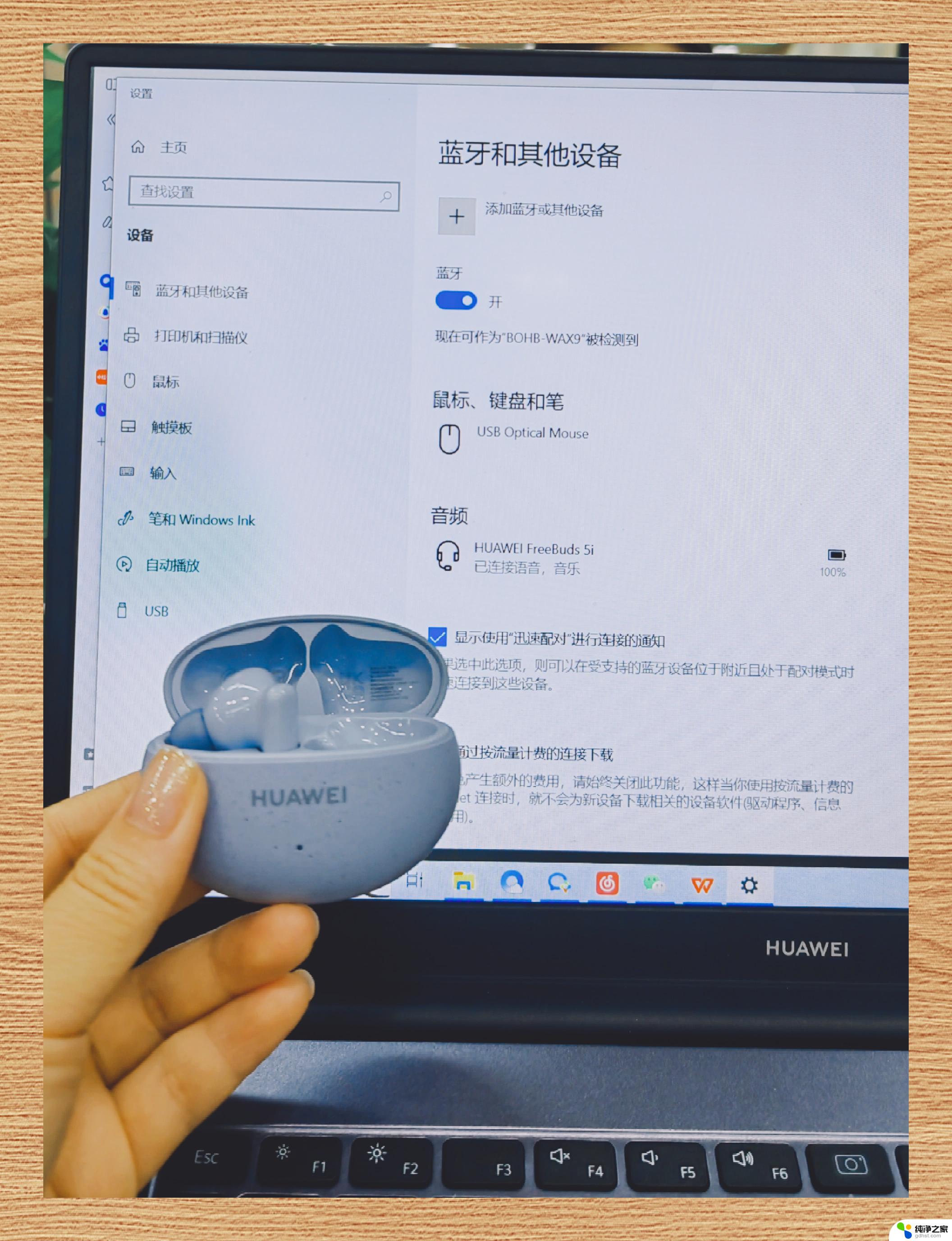
**一、准备工作**
首先,确保你的蓝牙耳机已充满电,并处于可配对状态。大多数蓝牙耳机在配对模式下会闪烁特定的灯光,如蓝色或红色交替闪烁。同时,打开电脑,并确保其蓝牙功能已开启。在Windows系统中,可以通过“设置”-“设备”-“蓝牙和其他设备”来检查蓝牙是否已开启;Mac用户则可以在屏幕顶部的菜单栏中找到蓝牙图标,点击后选择“打开蓝牙”。
**二、搜索并配对**
接下来,在电脑的蓝牙设置中。点击“添加蓝牙或其他设备”,选择“蓝牙”选项。此时,电脑会开始搜索附近的蓝牙设备。稍等片刻,你应该能在列表中看到你的蓝牙耳机名称。点击该名称,电脑会尝试与蓝牙耳机建立连接。部分耳机可能需要在此时输入配对码,通常默认为“0000”或“1234”。但具体请参照耳机说明书。
**三、完成配对**
一旦配对成功,你的蓝牙耳机名称将出现在电脑的蓝牙设备列表中。并显示“已连接”。此时,你就可以开始享受无线音频体验了。无论是听音乐、看电影还是进行语音通话,蓝牙耳机都能为你带来更加自由便捷的使用感受。
需要注意的是,不同品牌和型号的蓝牙耳机在配对过程中可能会有所差异,但大致步骤都是相似的。如果遇到问题,建议查阅耳机说明书或联系客服寻求帮助。此外,定期更新电脑的蓝牙驱动程序也能提升配对成功率和稳定性。
以上就是联想电脑win11连接蓝牙耳机的全部内容,有出现这种现象的小伙伴不妨根据小编的方法来解决吧,希望能够对大家有所帮助。
- 上一篇: win11怎么打开画图工具
- 下一篇: win11如何设置才能完全关机
联想电脑win11连接蓝牙耳机相关教程
-
 电脑win11怎么和蓝牙耳机连接
电脑win11怎么和蓝牙耳机连接2025-01-03
-
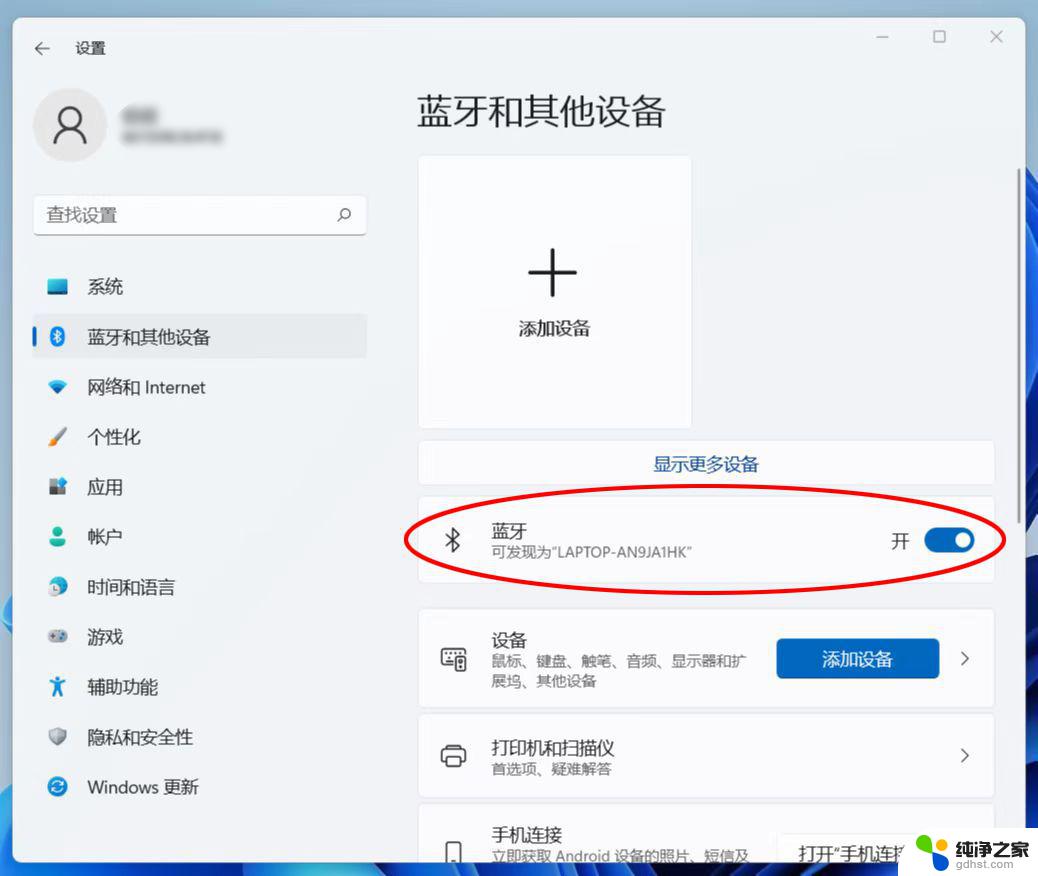 win1111电脑蓝牙怎么连接耳机
win1111电脑蓝牙怎么连接耳机2024-10-08
-
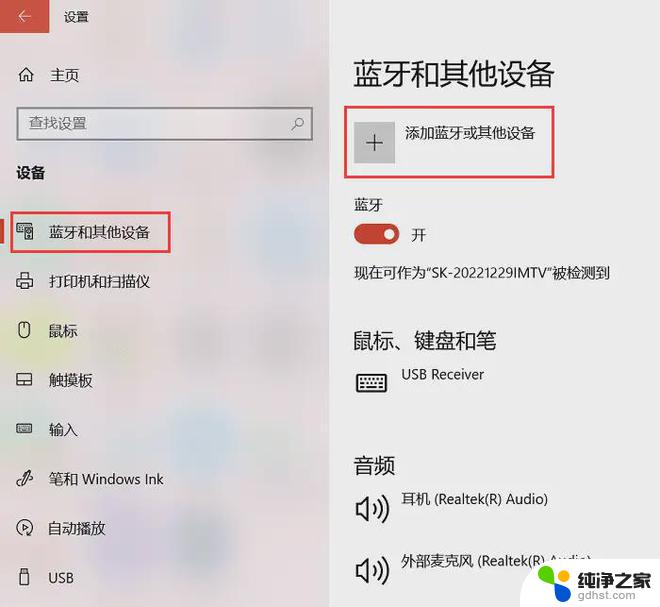 蓝牙耳机怎么连接win11台式电脑
蓝牙耳机怎么连接win11台式电脑2024-10-22
-
 笔记本win11链接蓝牙耳机
笔记本win11链接蓝牙耳机2024-10-18
win11系统教程推荐